PCネットワークサポートブログ
2023.10.25
ExcelでEnterキーを押したときにカーソルが思った方向に行かないときは
新型コロナウィルスに感染して1か月以上も経つのに、後遺症に絶賛悩まされている21です。
今回のブログはエクセルの豆知識をお届けします。
先日、お客様から送っていただいたExcelデータを確認していた時にふと違和感を覚えました。
通常初期設定ではExcelを起動してEnterキーを押すと、カーソルが当たっているセルが下に移動するようになっています。
ですがこの時、Enterを押すとカーソルが右に移動するようになっており、それ以降その他のExcelデータを開いても右に動くようになってしまったのです。
ほんの些細なことなのに、普段慣れ親しんだ動きと異なるだけで、こんなに気持ち悪さを覚えるとは。
正直自分でもびっくりです。
というわけで、Enterを押したときにカーソルの移動方向を変更する方法をご紹介します。
①Excelを起動し、メニューのファイルからオプションを選択します。
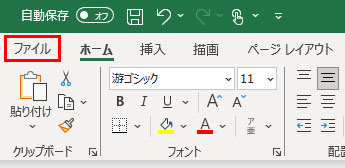
②続いてExcelのオプション画面の左にある詳細設定を選択します。
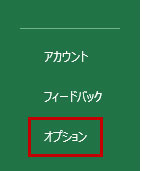
③右側に表示される編集オプションから『Enterキーを押したら、セルを移動する(M)』のプルダウンメニューから移動させたい方向を選択してOKを押します。
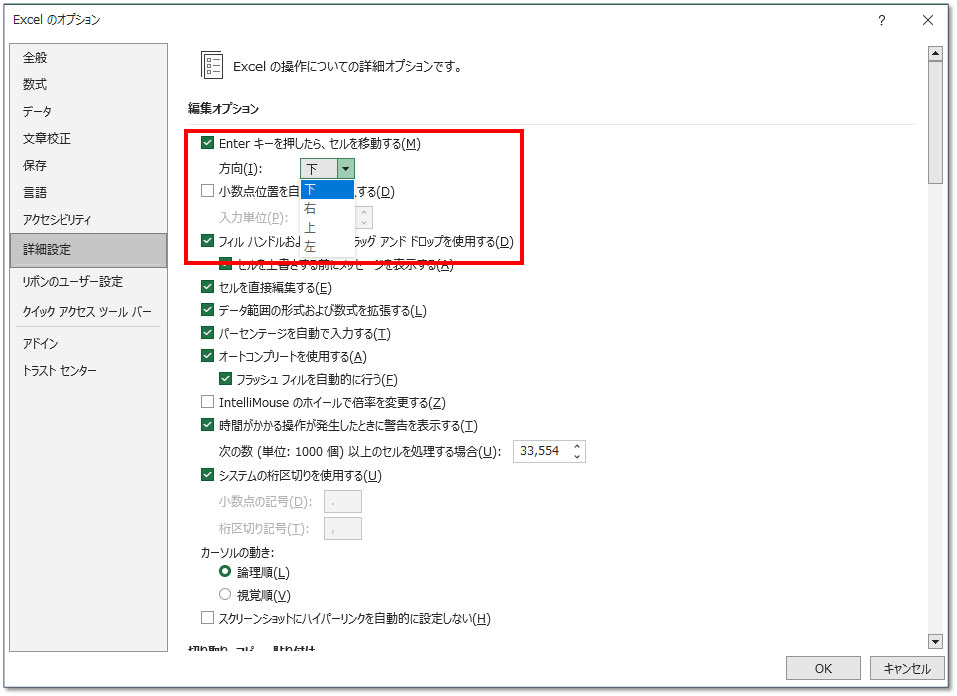
これでEnterキーを押したときに自分の好きな方向へ移動するようになります。
表の内容によってはセルを右に動かしながらデータを入力したいという時もあると思いますので、もしセルの移動方向を変更したいという方は一度お試しください。






